对于图片背景色单一的图片只需先选中图片,单击“图片格式”,单击打开“颜色”下拉列表,单击“设置透明色”,光标移动至图片背景色上单击即可将该图片背景设置为透明。对于图片背景复杂的图片则可以先选中图片,单
对于图片背景色单一的图片只需先选中图片,单击“图片格式”,单击打开“颜色”下拉列表,单击“设置透明色”,光标移动至图片背景色上单击即可将该图片背景设置为透明。
对于图片背景复杂的图片则可以先选中图片,单击“图片格式”,单击“删除背景”,单击选中“背景消除”下的“标记要保留的区域”,在图片上勾画出需要保留的区域,单击“保留更改”即可将图片背景设置为透明。

下面的方法都是基于荣耀MagicBook14、Windows11及PowerPoint2021实现。
将背景色单一的图片背景设置为透明的方法介绍
选中图片,单击“图片格式”-“颜色”。
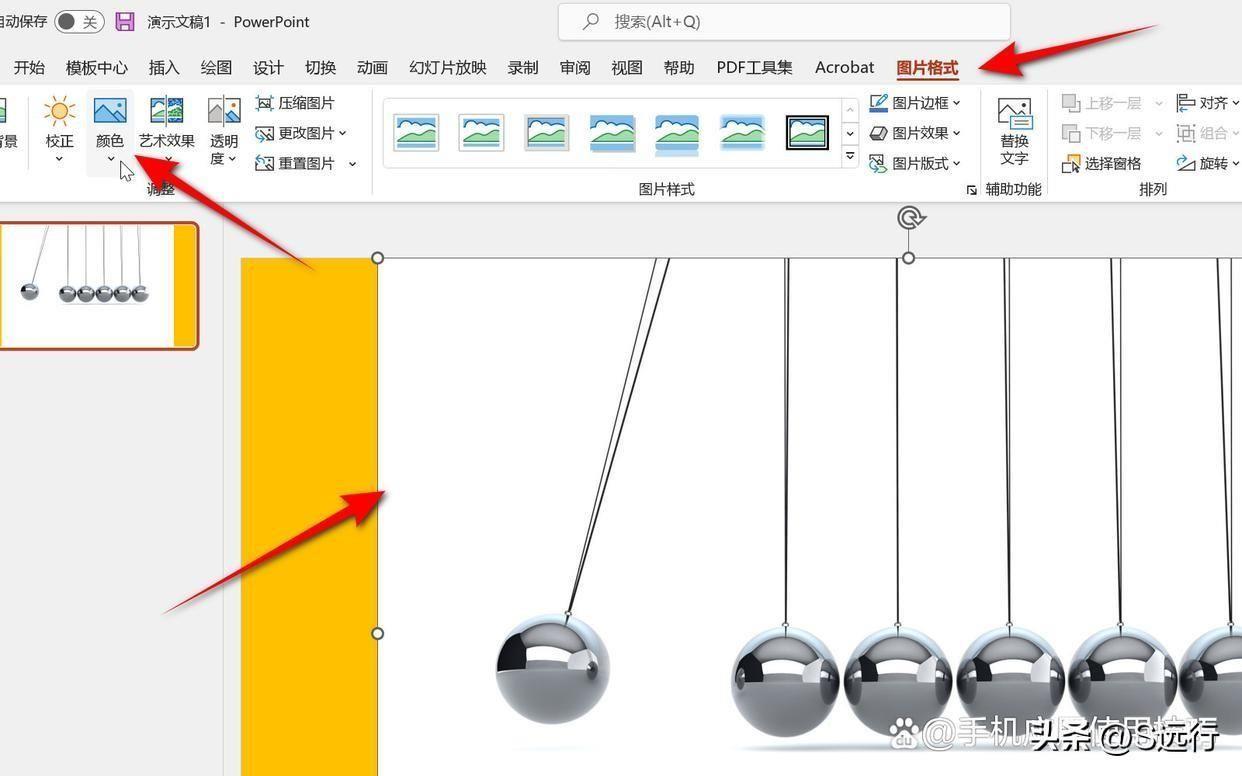
单击“设置透明色”。

光标移动至背景色上单击。
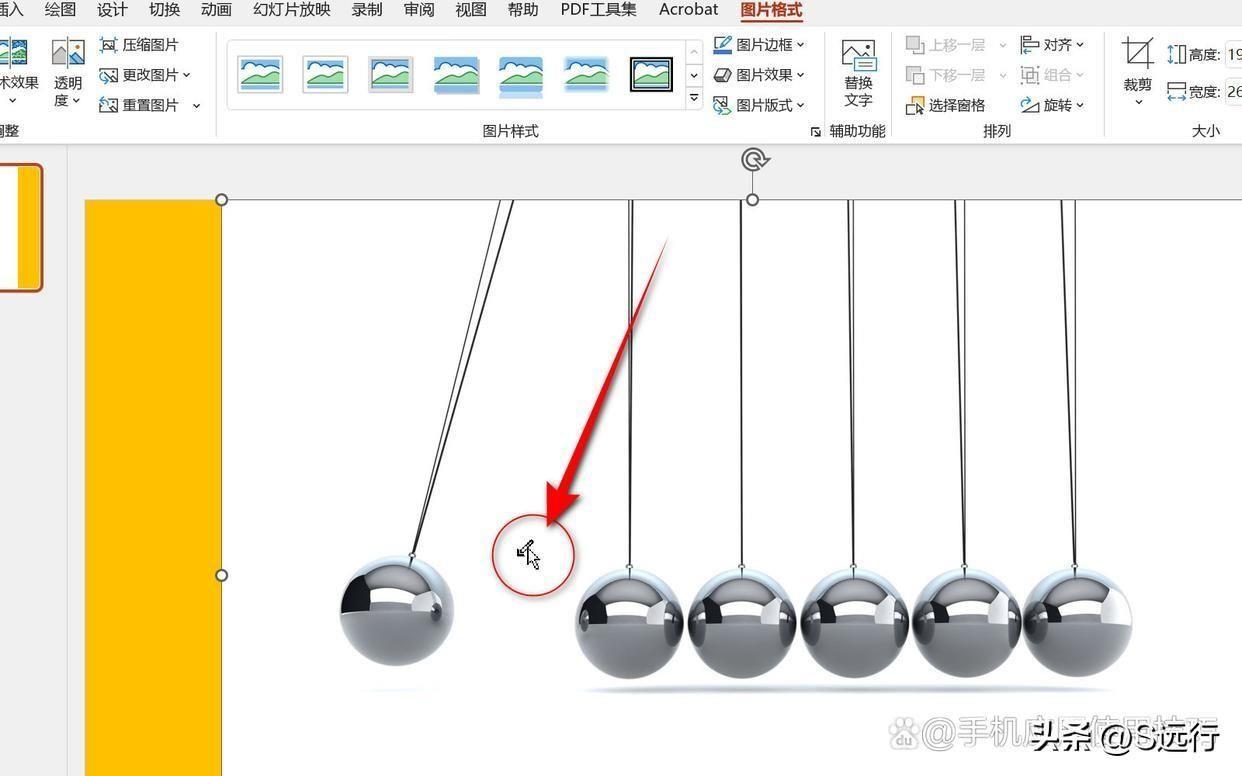
即可将该图标背景设置为透明。
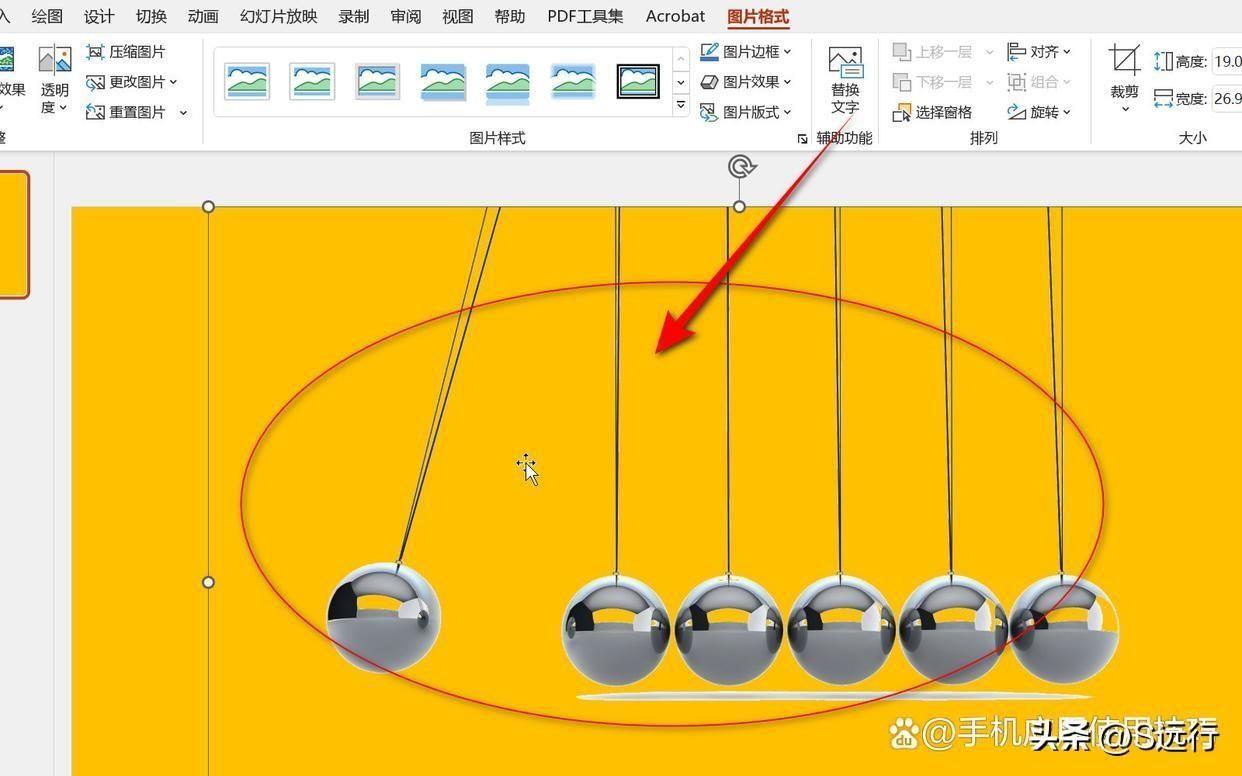
将背景色复杂的图片背景设置为透明的方法介绍
选中图片,单击“图片格式”-“删除背景”。
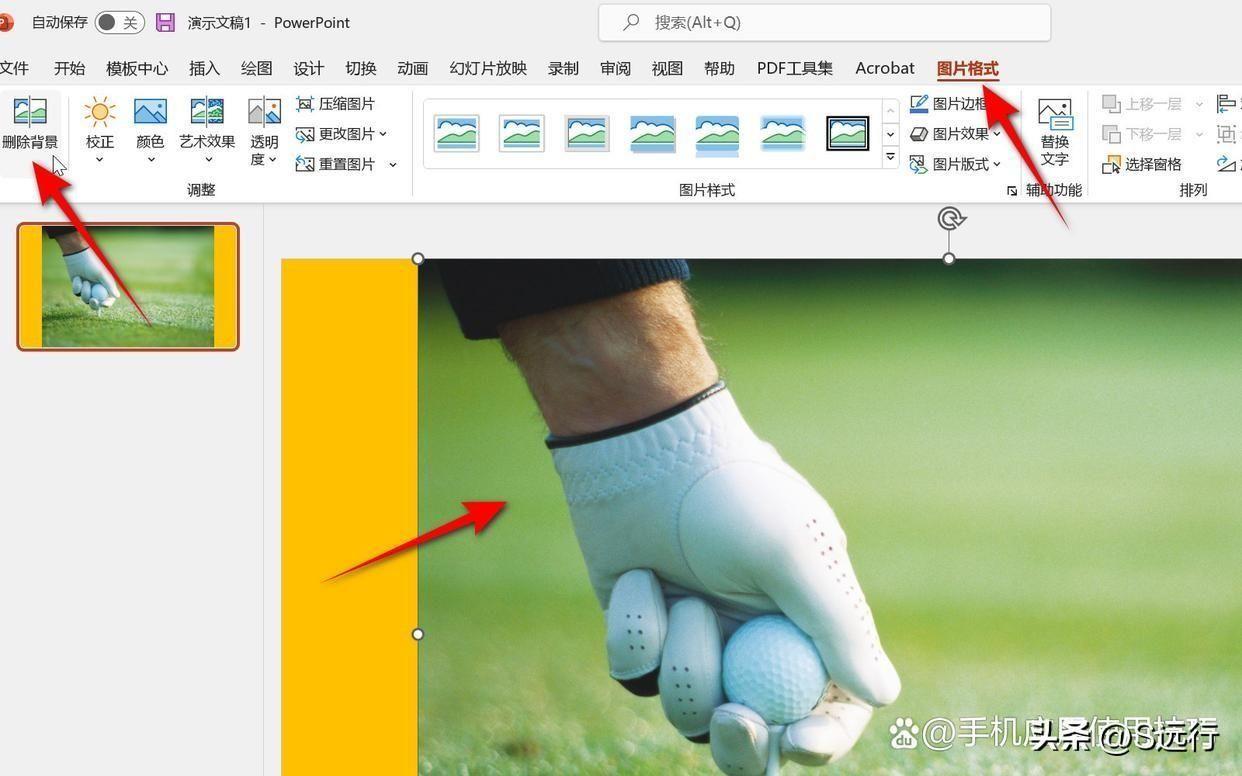
单击“背景消除”,选中“标记要保留的区域”,在图片上勾画出需要保留的区域。
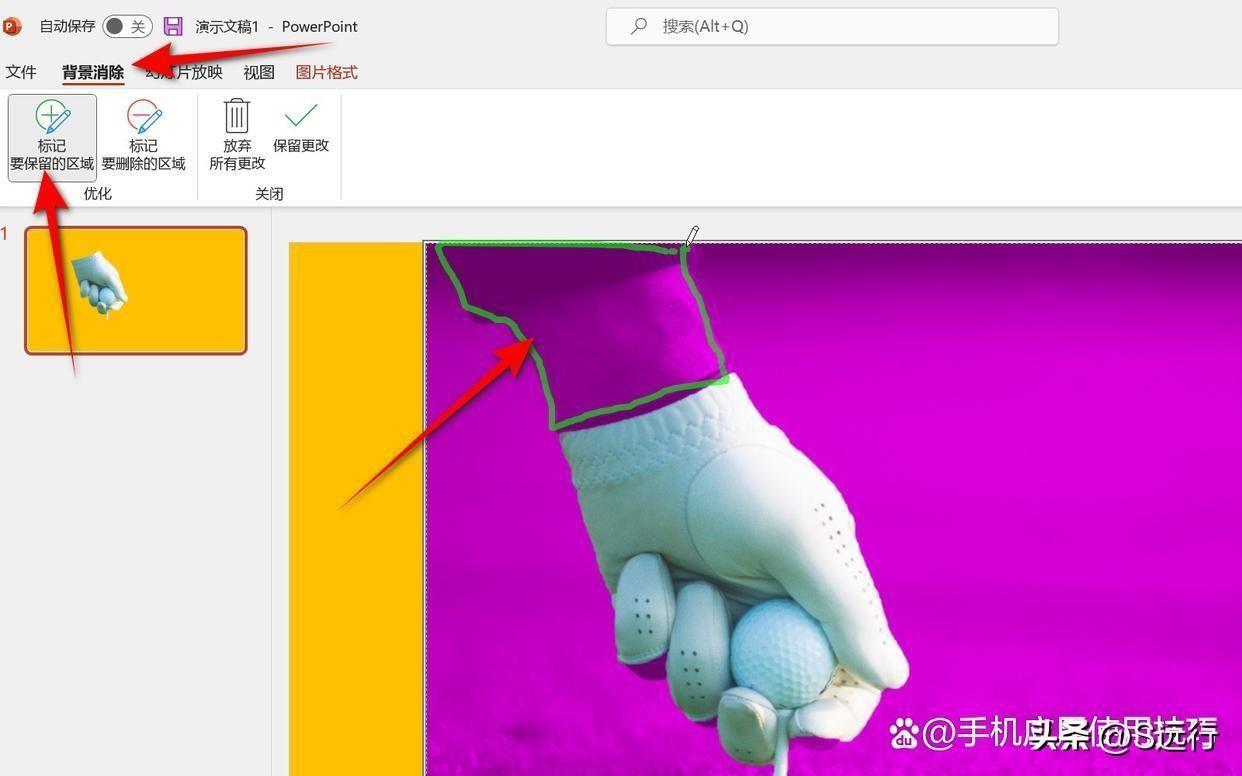
勾画完成,单击“保留更改”即可将图片背景设置为透明。
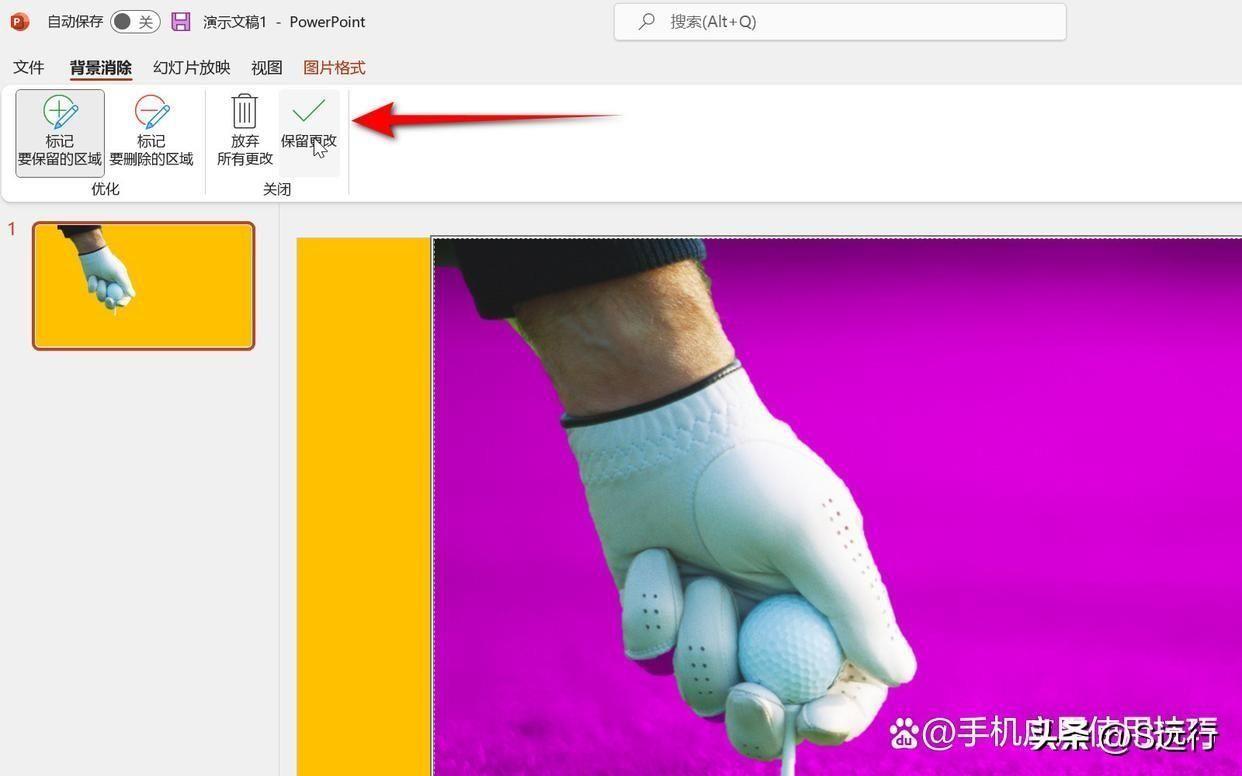
本文内容由互联网用户自发贡献,该文观点仅代表作者本人,本站仅供展示。如发现本站有涉嫌抄袭侵权/违法违规的内容,请发送邮件至 97552693@qq.com 举报,一经查实,本站将立刻删除。

